19、创建曲线调整图层,把RGB通道压暗一点,参数设置如图40,确定后把蒙版填充黑色,然后用透明度较低的柔边白色画笔把人物背光区域涂暗一点,效果如图41。
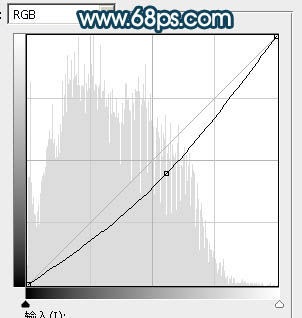
<图40>

<图41>
20、新建一个图层,按Ctrl + Alt + Shift + E 盖印图层,用自己熟悉的方法把图片柔化处理,效果如下图。

<图42>
21、创建可选颜色调整图层,对青色进行调整,参数及效果如下图。这一步把图片中的青色调暗一点。
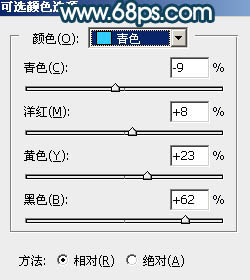
<图43>

<图44>
22、新建一个图层,用椭圆选框工具拉出下图所示的选区,羽化30个像素后填充暗青色:#6FBAB0,取消选区后把混合模式改为“滤色”,效果如下图。这一步给图片局部增加高光。

<图45>
最后加强一下局部明暗,微调一下人物肤色,完成最终效果。








